ログインで機能制限解除

{{item.spec_option}}
{{item.spec}}
システム
¥{{guess.sku_info.price}}
参考価格
MiObit Driver Boosterは、Windowsシステム上のすべての古いドライバを更新するために必要なツールです。古いドライバ、欠落したドライバ、障害のあるドライバは、コンピュータのパフォーマンスを低下させたり、システムをクラッシュさせたりする可能性があります。これらの問題を解決するには相談できない。IObitが開発したDriver Boosterは、古いドライバを迅速かつ安全に更新し、欠落したドライバをインストールし、障害のあるドライバを修復する究極のワンクリックソリューションを提供します。ドライバアップデートに加え、Driver Boosterにはシステムの互換性と安定性を大幅に向上させる強力な機能が含まれています。
なぜ人々は他のドライバ更新ツールではなくDriver Boosterを選択し続けているのでしょうか。
最新Windowsバージョンとの完全な互換性
新しいパソコンを持っている場合や最新バージョンのWindowsにアップグレードしたい場合は、Driver Boosterがあれば、システム機能の問題を心配する必要はありません。Driver Boosterは、最新のWindowsバージョンとの完全な互換性を保証し、パソコンやノートパソコンのシステムが安定していることを保証します。
巨大なドライバ・データベース(1500万超)
Driver Boosterを使用してドライバを更新する場合、システムやセキュリティの問題を心配する必要はありません。大規模なドライバアップデートを実行し、提供されるすべてのドライバが公式サイトまたはWindowsから取得され、WHQL認証と厳格なIObit監査規則に合格していることを確認します。
ドライバが常に最新であることを確認します
ドライバをスキャンまたは更新するタイミングを知りたいと思っていましたか。Driver Boosterを使用すると、定期的なスキャンをスケジュールするか、Windowsが起動するたびにスキャンを実行するように設定できます。また、セットアップで「システムアイドル時にドライバを自動的に更新」機能を有効にすることで、手動ドライバチェックや更新の必要性を完全に排除するための時間と労力を節約することもできます。
実用的なツールは手に触れることができる
音がない、解像度が悪い、インターネットに接続できないなどの問題がありますか?Driver Boosterは、音のない修復、ネットワーク障害の修復、不良解像度の修復、デバイスエラーの修復など、信頼性の高いツールを提供しています。これらのツールは、IObitの先進技術により、Driver Boosterの際立った特徴となっています。これらの使いやすいツールがあれば、一般的なコンピュータの問題を修復することが容易になります。
信頼性の高いバックアップとリストア
ドライバを更新した後に発生する可能性がある問題を心配していますか。Driver Boosterは、バックアップドライバやシステム復元ポイントの作成など、ドライバの更新に起因する予期しない問題を最小化するための強力なソリューションを提供します。これらの機能により、何か問題が発生した場合には、システムの更新やリカバリを簡単に取り消すことができます。
どのような内容を更新しましたか。
- +1500万台以上のデバイスを更新するドライバをサポートする拡張データベース
- +インテルCore Extreme Edition、AMDシャープ9000シリーズ、AMDシャープAI 300シリーズなど、より多くの新しいハードウェアをサポート
- +ゲームのパフォーマンスとシステムの安定性を向上させるための最新ドライバの提供
- +スキャンエンジンを最適化し、スキャン速度を最大18%向上
- +駆動インストールエンジンを最適化し、インストール速度を7%、インストール成功率を25%向上
- +ゲームの加速機能を向上させ、ゲームの性能を最大5%向上させる
- +更新プログラムを再構築し、より迅速な更新を実現
- +現代の新しいユーザーインタフェースにより、より美しく使いやすい
- +38のローカライズ言語をサポート
- *他にも発見を待つ機能があります
- +より多くのことがわかります
{{ app.qa.openQa.Q.title }}
新機能:iObit Driver Boosterアップデートドライバはどのように更新されますか?
Offline Driver Updaterは、Driver Booster V 8以上のバージョンで提供されている新しいツールで、次の2つの状況を解決するのに役立ちます。
1.システムをアップグレード/再インストールする必要がありますが、アップグレード/再インストールしたシステムに正しいドライバがあるかどうかを確認しない場合-このツールは、アップグレード/再インストールされたシステムに必要なすべてのドライバを事前に準備するのに役立ちます。
2.ネットワークドライバの問題でシステムがネットワークに接続できない場合-このツールは、ネットワーク接続なしでPCのドライバをダウンロードしてインストールするのに役立ちます。
システムのアップグレード/再インストールのためのドライバの更新
システムをアップグレード/再ロードして最新のドライバをタイムリーに入手できるようにするには、次の手順に従い、必要なドライバを事前に準備しておくことができます。
ステップ1。ドライバブースターを実行> ;> ;メイン画面の左側にあるツールモジュール> ;> ;クリックしてオフラインドライバ更新を開きます。

ステップ2。アップグレード/再インストールするPCのデバイス情報をファイルDriverBooster _ OfflineInfo.dbdにエクスポートするには、「エクスポート」をクリックします。
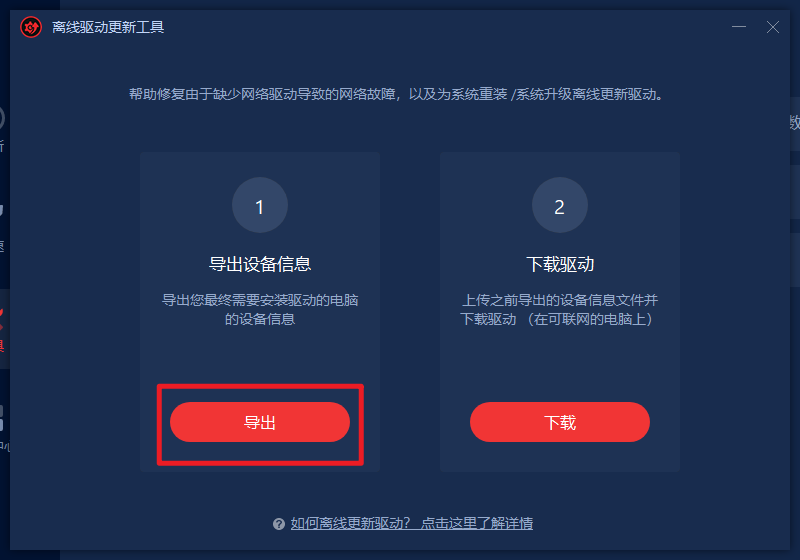
ステップ3。エクスポートされたファイルDriverBooster _ OfflineInfo.dbdをダブルクリックして、ツールOffline Driver Updaterを開きます。その後、ツールはデバイス情報を自動的に解析します。
または、オフラインドライバ更新プログラムの[ダウンロード]をクリックして、> ;> ;「参照」をクリックしてデバイス情報をインポートします。
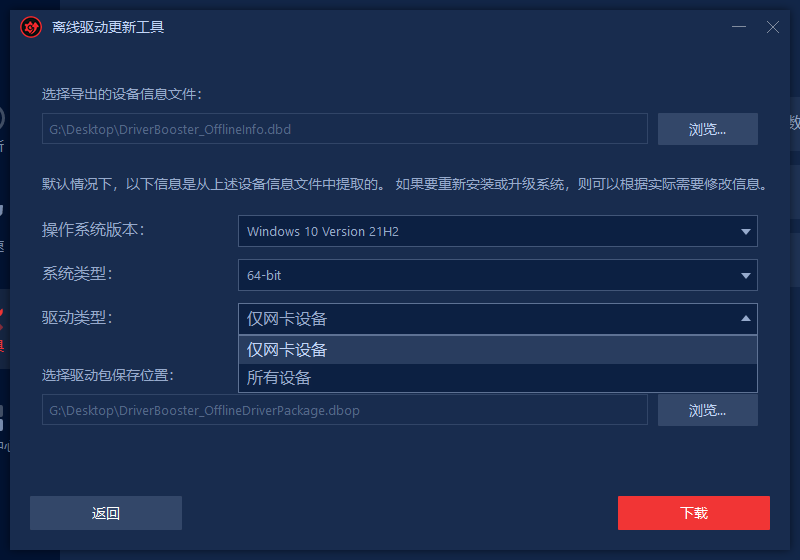
ステップ4。「ダウンロード」をクリックします。その後、ツールは残りのプロセス(ドライバのスキャン、ダウンロード、パッケージング)を自動的に完了します。
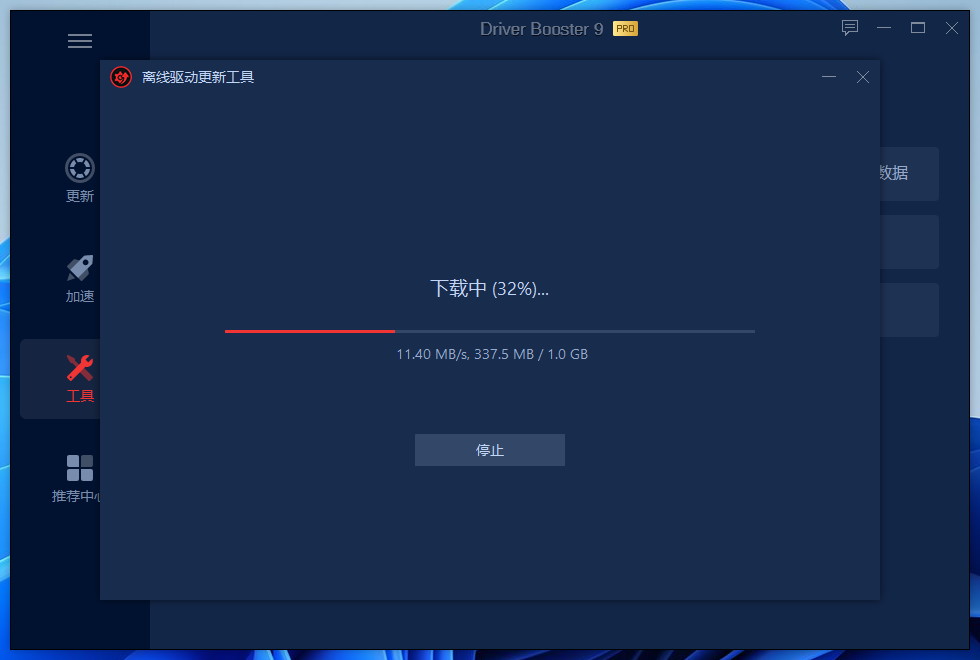
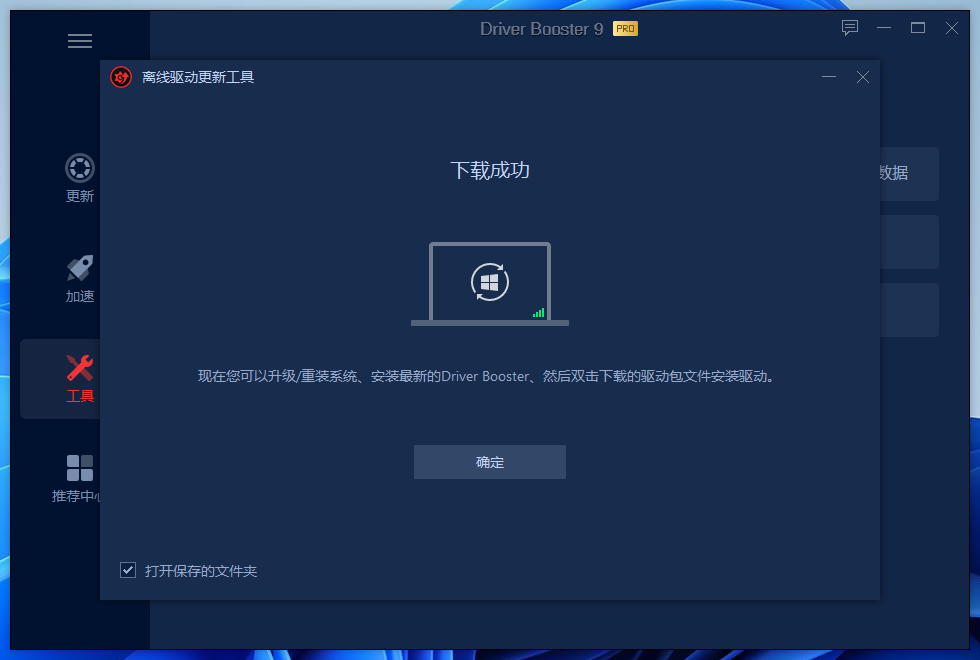
ステップ5。PCのアップグレード/再インストール> ;> ;アップグレード/再インストールしたPCに最新のDriver Boosterをダウンロード> ;> ;ドライバパッケージの保存場所に移動ドライバパッケージをダブルクリックしてオフラインドライバインストールウィンドウ> ;> ;ドライバの必要性を選択し、「インストール」をクリックしてドライバをインストールします。
注:上のウィンドウにドライバが表示されていない場合は、現在このコンピュータに存在しているドライバが最新のドライバであることを示します。
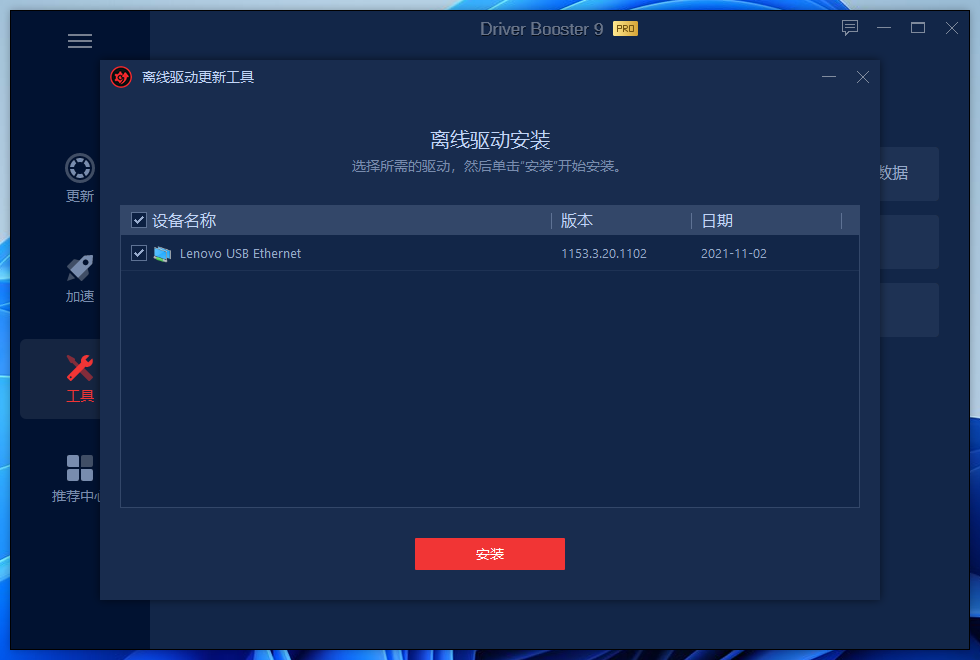











価格予想
予想コード




